Het wissen van de browsergegevens is voor de meeste gebruikers effectief
- Het foutbericht is een veelvoorkomende fout die optreedt bij het openen van een webpagina of bron op internet.
- Het geeft aan dat de gebruiker die probeert toegang te krijgen tot de pagina niet over de benodigde machtigingen of autorisatie beschikt om de inhoud te bekijken.
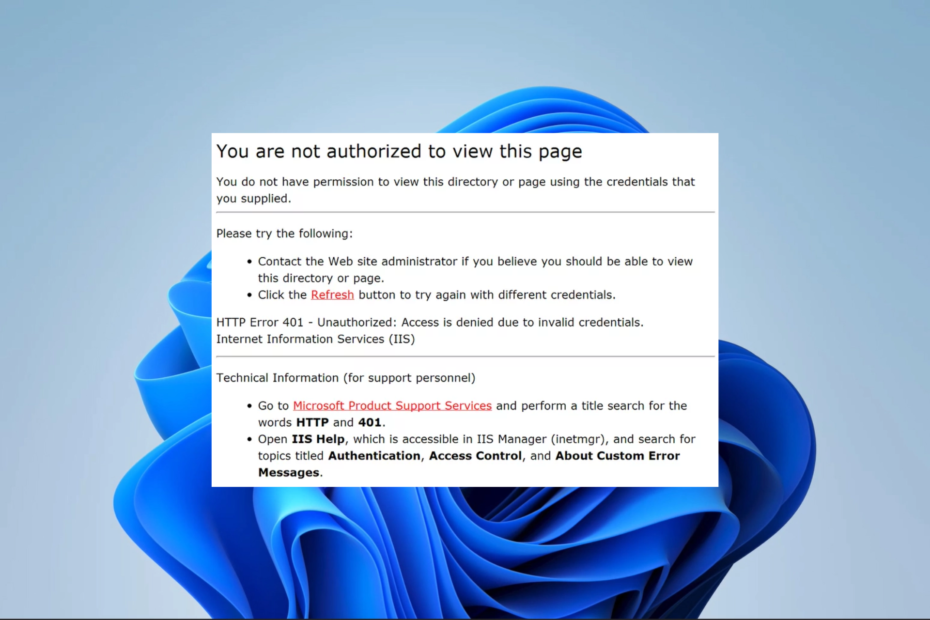
- Eenvoudige migratie: gebruik de Opera-assistent om bestaande gegevens over te dragen, zoals bladwijzers, wachtwoorden, enz.
- Optimaliseer het gebruik van bronnen: uw RAM-geheugen wordt efficiënter gebruikt dan in andere browsers
- Verbeterde privacy: gratis en onbeperkt VPN geïntegreerd
- Geen advertenties: ingebouwde Ad Blocker versnelt het laden van pagina's en beschermt tegen datamining
- Gaming-vriendelijk: Opera GX is de eerste en beste browser voor gaming
- Oper downloaden
Een paar gebruikers hebben geklaagd dat ze niet specifiek kunnen worden bekeken webbronnen. Dit komt met de meldingen U heeft geen toestemming om deze pagina te bekijken, en soms een toevoeging voor specifieke services zoals HTTP-fout 403 Netflix, HTTP-fout 403 Exchange, HTTP-fout 403 Spring Boot, etc.
In deze handleiding wordt beschreven hoe de fout kan worden opgelost en worden waarschijnlijke triggers geschetst om herhaling te voorkomen.
Waarom krijg ik de melding U bent niet geautoriseerd om deze pagina te bekijken?
Er zijn verschillende redenen voor deze fout, waaronder de volgende:
- Onjuiste inloggegevens – Voor webbronnen die een login vereisen, heeft u de juiste inloggegevens nodig voordat u toegang krijgt.
- Onvoldoende rechten – Zelfs als u een geldig account heeft, heeft u mogelijk niet voldoende privileges of machtigingen om toegang te krijgen tot de specifieke pagina of bron.
- Cookie- en cacheprobleem – Als u verlopen cookies heeft, heeft uw browser mogelijk nog steeds toegang tot oude en verlopen gegevens.
- Verlopen of ingetrokken machtiging - Gebruikers die eerder toegang hadden tot de pagina of bron, maar wiens autorisatie is verlopen of ingetrokken, zullen deze fout tegenkomen.
- Internet beschikbaar - Er zijn kansen dat de webresource is niet beschikbaar. Dit betekent dat u het mogelijk pas later opnieuw kunt proberen.
Hoe los ik de 403-autorisatiefout op. U bent niet geautoriseerd om deze pagina te bekijken?
Er zijn een paar tijdelijke oplossingen die we aanbevelen voordat er iets gedetailleerds gebeurt:
- Gebruik incognito – Open de webresource in incognito. Soms blokkeert deze privébrowser extensies en andere bugs die de fout kunnen veroorzaken.
- Controleer uw inloggegevens nogmaals – Controleer of u de juiste inloggegevens gebruikt. Mogelijk moet u indien mogelijk zelfs een controle uitvoeren bij een beheerder.
- Gebruik een andere browser - Als de fout browsergebaseerd is, kunt u proberen toegang te krijgen tot de bron met een andere browser.
Laten we nu de belangrijkste oplossingen onderzoeken als de tijdelijke oplossingen niet werken.
1. Wis uw browsercache
- Start de browser en druk op Ctrl + Verschuiving + Del.
- Selecteer een Tijdsbestek, vink alle selectievakjes aan en klik op het Verwijder gegevens knop.
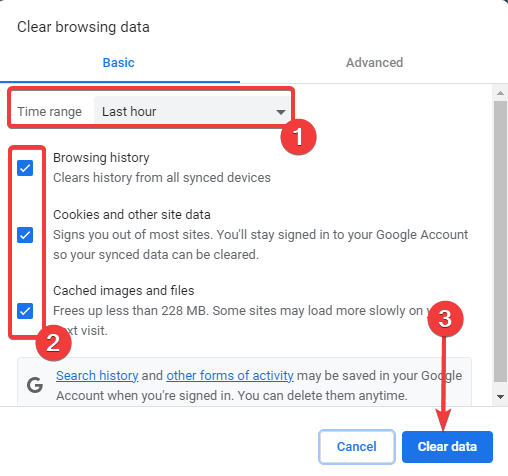
- Start de browser opnieuw en controleer of u niet langer de melding U bent niet gemachtigd om deze pagina te bekijken niet meer krijgt.
Houd er rekening mee dat het bovenstaande proces werkt voor Google Chrome en enigszins kan verschillen in andere browsers.
2. Schakel browserextensies uit
- Start de browser, klik op de ellipsen, selecteer Meer gereedschap En Extensies.
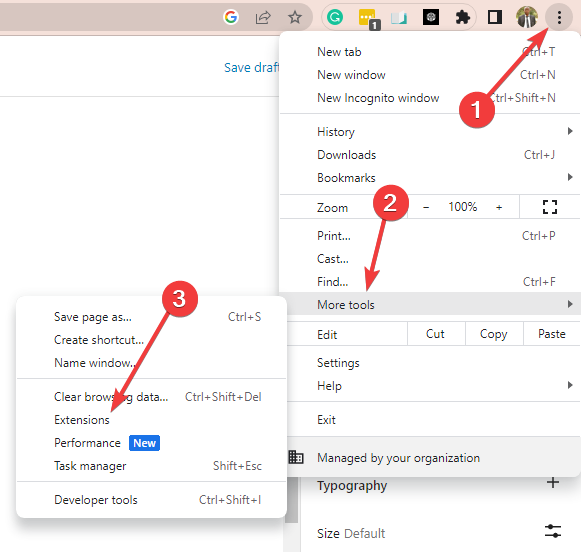
- Klik op de uitschakelschakelaar of de Verwijderen knop.
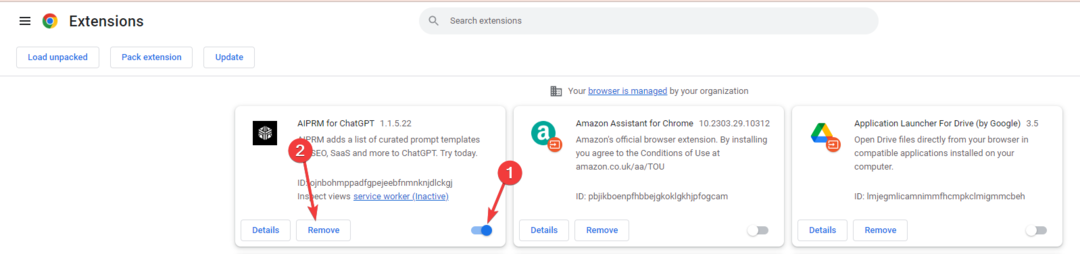
- Start de browser opnieuw en kijk of u nu toegang hebt tot de bron.
- Hoe voeg ik miniaturen toe in Chrome? [Gemakkelijke manieren]
- ERR_SOCKET_NOT_CONNECTED Fout: hoe dit te verhelpen
- ERR_ADDRESS_UNREACHABLE: Hoe het te repareren in 5 stappen
- Hoe zich te ontdoen van 0x8004070c Chrome-installatiefout
3. Stel uw browser opnieuw in
- Start de browser.
- Typ de onderstaande link in de adresbalk en druk op Binnenkomen.
chrome://settings/reset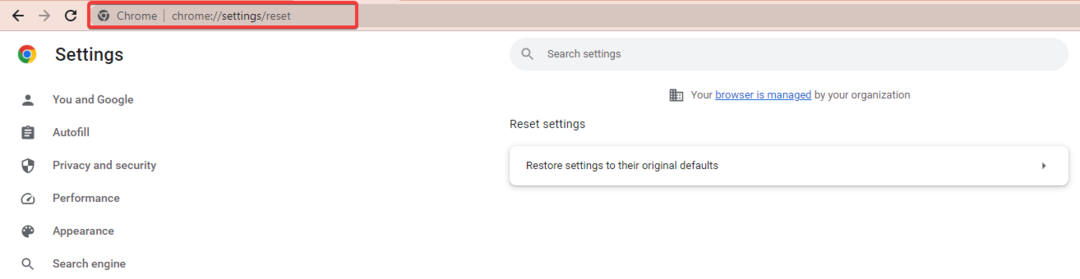
- Klik op Reset instellingen in het linkerdeelvenster en selecteer vervolgens de Herstel instellingen naar hun oorspronkelijke standaardwaarden optie aan de rechterkant.
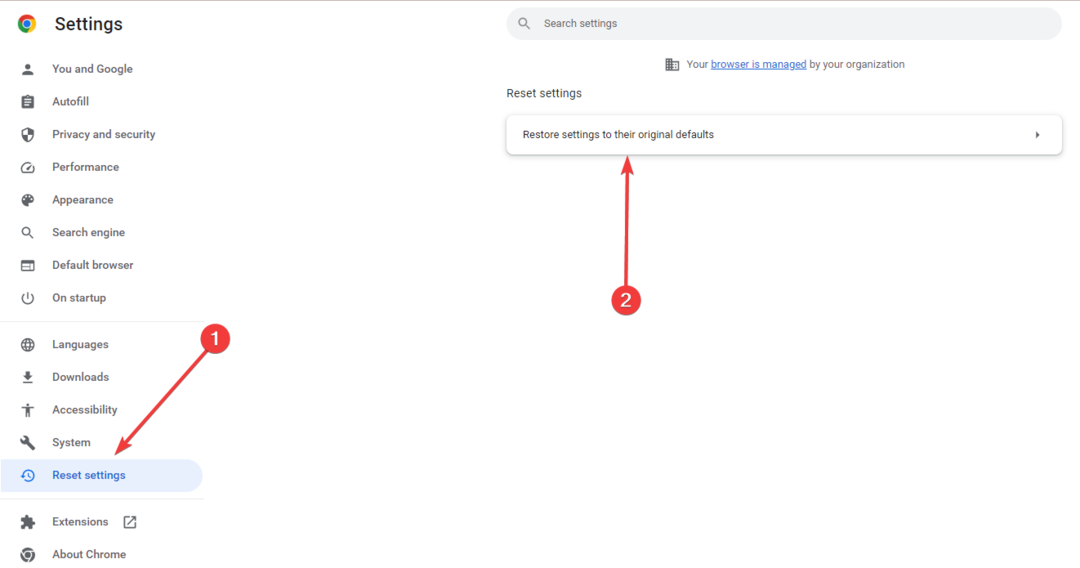
- Bevestig uw instellingen en herstart de browser na de reset.
Met de bovenstaande oplossingen moet u de fout U hebt geen toestemming om deze pagina 403 te bekijken, oplossen.
We hebben deze oplossingen niet in een bepaalde volgorde aangebracht, dus u moet proberen wat het meest van toepassing lijkt.
Neem ten slotte contact met ons op en vertel ons wat voor u werkte in de onderstaande opmerkingen.
